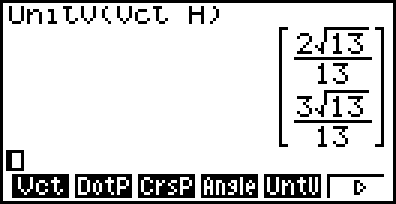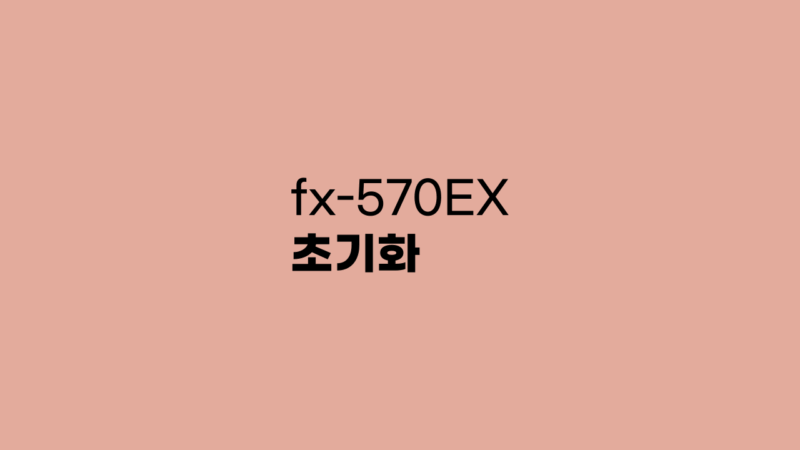fx-9860G3 벡터 계산하기
fx-9860 시리즈 계산기로 여러 가지 벡터 연산을 하는 방법을 알아봅시다.
목차
벡터 입력하기
9860 시리즈 계산기에서는 벡터를 RUN·MAT 메뉴에서 입력할 수 있습니다. MENU 1 을 눌러서 RUN·MAT 메뉴로 들어갑니다.
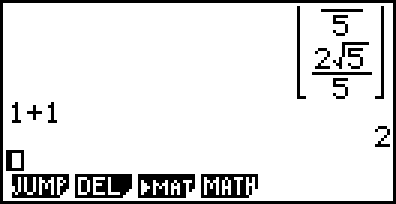
벡터를 입력하는 방법은 두 가지입니다. 하나하나 다루겠습니다. 먼저 Vector 메뉴로 입력하는 방법입니다. F3 (▶MAT)를 누릅니다.
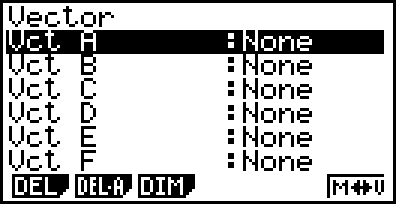
만약 화면 상단에 Vector 대신 Matrix가 뜬다면 F6 을 눌러 Vector 화면으로 전환합니다.
이곳에서 계산기에 저장된 벡터들과 그 벡터의 크기(차원)를 전부 살펴볼 수 있습니다. 처음으로 이곳에 들어왔다면 화면이 비어 있습니다. Vct(Vector) A부터 Vct Z까지 26개의 벡터를 저장하고 계산에 활용할 수 있습니다.
Vct A와 Vct B에 벡터를 저장하고 계산해 봅시다. 아래 두 2차원 벡터를 입력해 봅시다.
$$A=\begin{bmatrix}2 \\ 3 \end{bmatrix},B=\begin{bmatrix}1 \\ -2 \end{bmatrix}$$
Vct A에 커서를 대고 EXE 를 누르면 벡터의 차원을 설정하는 창이 뜹니다. 2차원 벡터를 입력할 것이므로 차원을 2×1로 선택합니다.(m을 2로, n을 1로 설정합니다.)
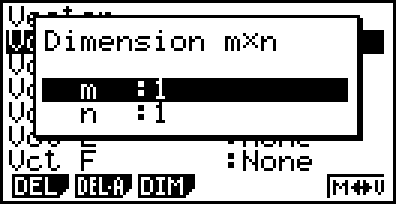
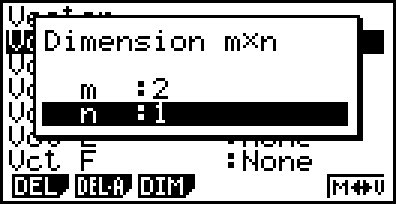
아래와 같이 벡터의 요소를 입력할 수 있는 창이 뜹니다. 요소를 직관적으로 입력하면 됩니다.
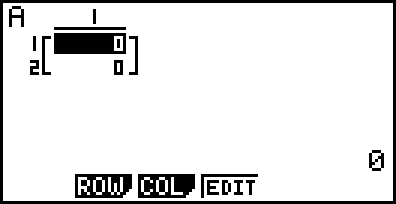
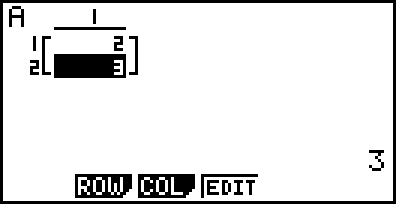
Vct B도 Vct A와 같은 방식으로 입력할 수 있습니다.
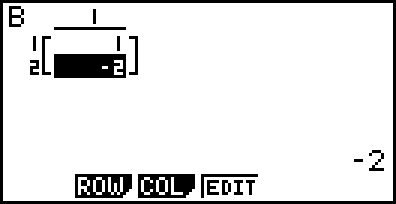
위에서도 언급했듯이 Vector 화면을 사용하는 것 대신 다른 방식으로 벡터를 입력할 수도 있습니다. RUN·MAT 메뉴에서 직접 입력하는 방법입니다.
2×1 벡터를 입력할 때는 [[a][b]]처럼 입력하면 됩니다. 3×1 벡터를 입력할 때에는 [[a][b][c]]와 같이 입력하면 됩니다. 대괄호가 두 겹인 것에 주의하세요. 1×3 벡터를 입력할 때는 [[a, b, c]]처럼 입력하면 됩니다.
대괄호는 각각 SHIFT + , SHIFT - 로 입력할 수 있습니다.
위에서 입력한 Vct A를 RUN·MAT 메뉴에서 입력하려면 아래와 같이 하면 됩니다. 화살표는 → 로, Vct는 OPTN F2 (MAT) F6 F6 F1 로 입력할 수 있습니다. 해당 벡터를 Vct A에 저장한다는 뜻입니다.
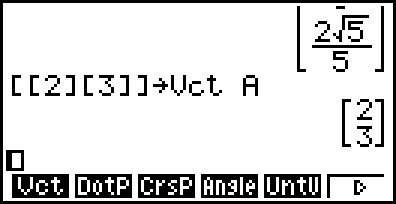
벡터의 덧셈과 뺄셈, 상수배는 숫자처럼 간단히 계산하면 됩니다. A 벡터(Vct A)와 B 벡터(Vct B)를 더해 봅시다. 위에서 언급했듯이 OPTN F2 를 누르면 행렬/벡터 메뉴로 들어올 수 있습니다. 벡터를 불러오려면 Vct 뒤에 해당 벡터의 알파벳을 입력하면 됩니다.
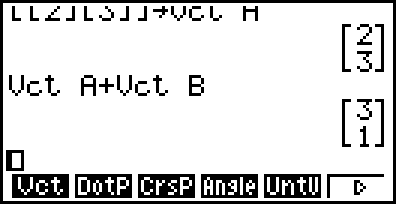
내적·외적 계산하기
벡터의 내적(도트곱)과 외적(크로스곱)을 계산해 봅시다. 내적과 외적은 두 벡터를 인자로 받습니다.
위에서 언급한 메뉴에서 DotP가 내적, CrsP가 외적입니다. Vct A와 Vct B의 내적은 아래와 같이 계산할 수 있습니다.

외적도 동일하게 계산하면 됩니다.
기타 벡터 연산 사용하기
두 벡터 사이의 각도를 구해 봅시다. 이 계산의 결과는 각도 단위의 영향을 받습니다. 공학용 계산기 사용법 총정리 방정식 그래프 복소수(fx-9860G3) 글을 참고하시는 것을 추천드립니다.
Angle(Vct A, Vct B)와 같이 입력하면 A 벡터와 B 벡터가 이루는 각도를 구할 수 있습니다. 아래 예시에서는 도(Deg) 단위를 사용했습니다.
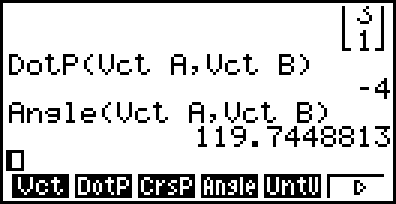
벡터의 노름(크기)을 구할 수도 있습니다. Norm 함수를 이용하면 됩니다.
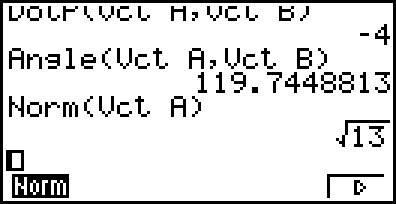
A 벡터의 단위 벡터도 구해 봅시다. 단위 벡터는 벡터의 방향은 그대로 둔 채 크기만을 1로 줄인 벡터입니다.